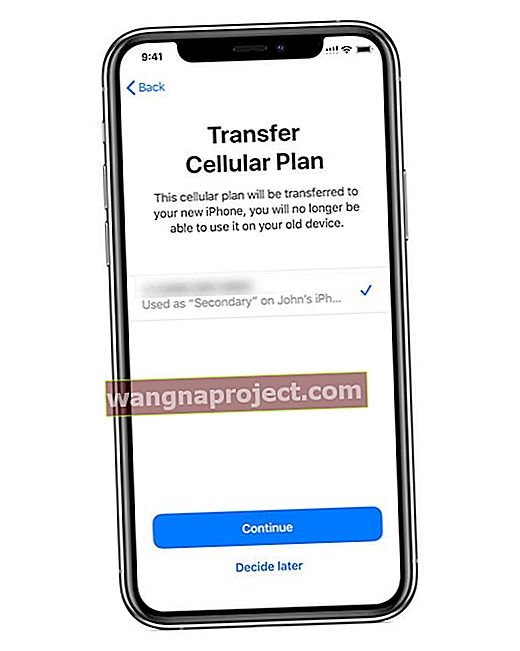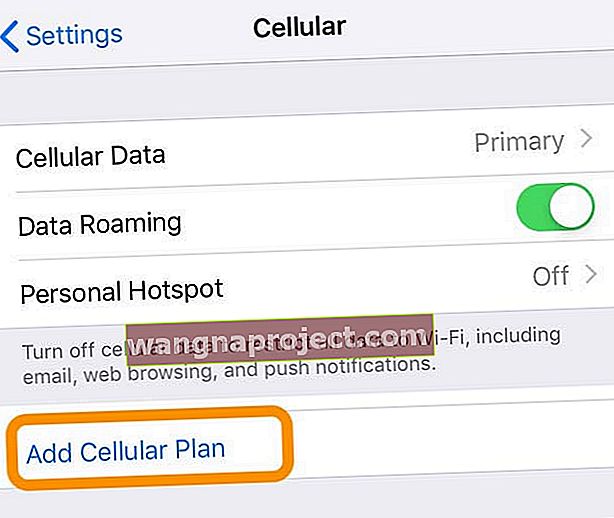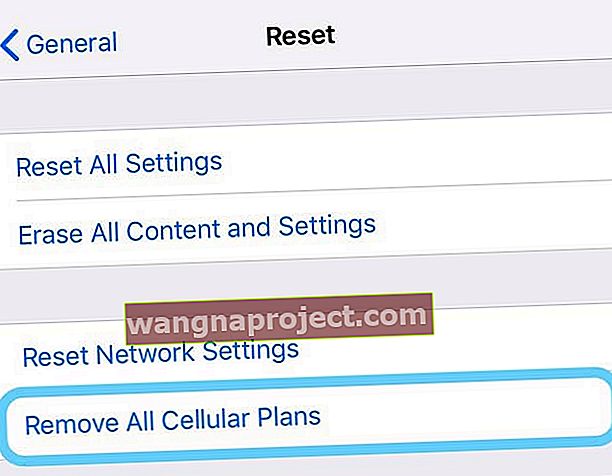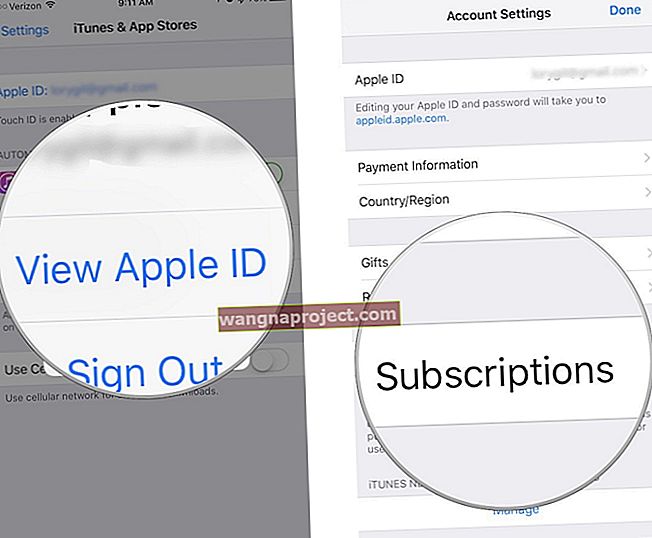Чудите се как превключвате eSIM от едно устройство на друго? Получавате нов iPhone, но не сте сигурни как да преместите eSIM от стария си iPhone към новия си iPhone? Не можете да намерите инструкция или да разберете как да прехвърлите вашия eSIM на този нов телефон? Ако е така, не сте сами!
Повечето от нас преминават от iPhone към нов iPhone всяка година или няколко години, така че бихте си помислили, че това няма да е голяма работа. Но очевидно е! Много по-лесно е да прехвърлите физическа SIM карта от iPhone на iPhone, отколкото да се занимавате с размяна на eSIM карти.
За съжаление, не е много ясно как прехвърляте eSIM-и между iPhone или дори е възможно eSIM да се използва повторно! И тази липса на яснота оставя бъркотия за хора като нас, които използват своя eSIM за основния си номер и държат физическия слот за SIM отворен за бизнес цели или при пътуване в чужбина.
Вместо това има много въпроси и не много отговори, когато става въпрос за eSIM трансфери
- Трябва ли да направим пътуване до местния магазин на нашия оператор, да се свържем с екипа за техническа поддръжка или да вземем нова карта за активиране на eSIM?
- Можем ли да използваме отново същия QR код, който използвахме преди, за да прехвърлим услугата eSIM на друг iPhone, точно като размяната на физическа SIM карта?
- Нашият iPhone автоматично ли прехвърля eSIM към новото устройство, когато го настроим за първи път?
- Включени ли са настройките на eSIM при възстановяване на резервно копие на нов iPhone?
Понастоящем няма ясна процедура за превключване на eSIM карти между телефони
Тъй като няма SIM карта, това не е толкова просто, колкото суап. Без физическа карта не можете просто да преместите вашия eSIM телефон в телефон. Понастоящем нито Apple, нито някой от основните оператори предоставят никакви указания как да прехвърлите вашия eSIM.
Следвайте тези бързи съвети за прехвърляне на вашия eSIM от стар iPhone на нов iPhone
- Актуализирайте своя iOS, за да се възползвате от QuickStart eSIM трансфер (трябва да използвате iOS 13.1+ и на двата iPhone)
- На новия си iPhone отворете Settings> Cellular> Add Cellular Plan . Докоснете вашия eSIM план, ако е посочен, за да го добавите
- Опитайте да сканирате QR кода, който операторът ви е предоставил преди това. Ако имате оригиналния QR код, който сте използвали за настройка на вашия eSIM, опитайте да го използвате - той работи за някои хора, но не работи за повечето
- Отворете приложението за iPhone на вашия оператор и инсталирайте eSIM плана с помощта на приложението
- Свържете се с вашия оператор (ако им се обадите, използвайте телефон, различен от този с eSIM, който искате да прехвърлите)
- Потвърди самоличността си
- Предоставете на вашия оператор цифровия си IMEI номер на новия iPhone
- Свържете новия си iPhone към WiFi
- Сканирайте нов QR код в новия си iPhone в Добавете клетъчен план на новия си iPhone
Ето какво знаем за превключването на eSIM от един iPhone на нов iPhone
- Някои оператори вече поддържат автоматично прехвърляне на вашия клетъчен план чрез функцията QuickStart. Quick Start ви позволява да прехвърлите eSIM от вашия iPhone XS, iPhone XS Max, iPhone XR и по-късно към новия си iPhone, когато използвате iOS 13.1 или по-нова версия на двете устройства
- Архивирането на вашия iPhone (iCloud, iTunes или Finder) не включва eSIM информация, така че не е включено в данните, когато настройвате новия си iPhone за първи път или при възстановяване от резервно копие. Въпреки това, с iOS 13.1+, някои оператори поддържат прехвърляне на eSIM по време на процеса на автоматична настройка QuickStart
- Повечето оператори изискват да получите нов eSIM QR код, когато надстроите до нов модел iPhone
- Когато прехвърляте eSIM от iPhone на iPhone, уверете се, че сте свързали новия си iPhone към WiFi и потвърдете, че е свързан с интернет
- За хора, които използват само eSIM (без физическа SIM), мнозина трябваше първо да настроят физическата SIM с оператора си и след това да прехвърлят този номер от физическата SIM към eSIM - това отново изисква вход и помощ от вашия оператор
- Някои хора са използвали успешно първоначалния си eSIM QR код
- След като вашият eSIM клетъчен план бъде активиран на новия iPhone, планът на стария ви iPhone автоматично се деактивира - така че не е нужно да правите нищо на по-стария iPhone
Нямаме всички отговори!
Тъй като eSIM е сравнително нов за iPhone и хората просто сега превключват между устройства, които предлагат eSIM поддръжка, има много неизвестни за това как най-добре да се прехвърлят тези електронни SIM карти.
Ако откриете процес, който работи за вас, моля, уведомете ни в коментарите и го платете напред. Всички сме заедно в това!
Използвайте QuickStart, за да прехвърлите автоматично вашия eSIM на нов iPhone
Когато използвате QuickStart за настройка на новия си iPhone, може да видите съобщение за прехвърляне на клетъчен план (понастоящем само някои оператори поддържат тази функция.)
- Докоснете номера, който искате да прехвърлите от стария си iPhone към новия си iPhone
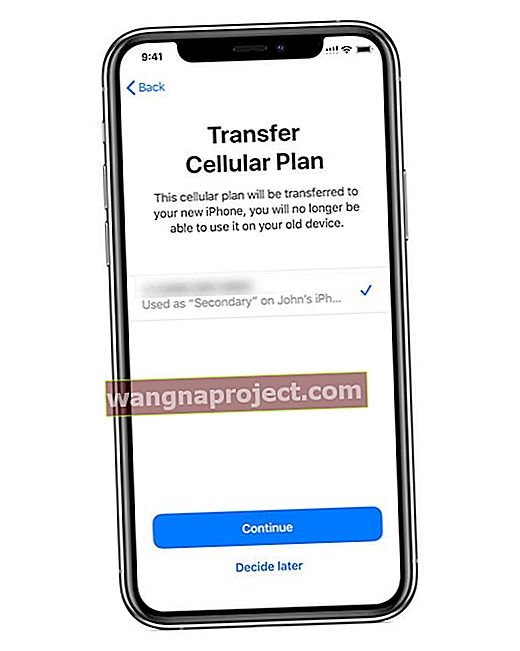
- Докоснете Продължи
- Следвайте инструкциите на екрана, за да прехвърлите услугата
- Обадете се на новия си iPhone, за да проверите клетъчната му свързаност, преди да премахнете клетъчния си план от предишния си iPhone
- След като вашият eSIM клетъчен план е активен на новия ви iPhone, iOS автоматично го деактивира на предишния ви iPhone
Опитайте да прехвърлите вашия eSIM, след като настроите новия си iPhone
Ако имате на разположение както стария си iPhone, така и вече сте настроили новия си iPhone, можете да опитате да прехвърлите услугата си eSIM, като проверите прехвърлянето на старото си устройство.
- На новия си iPhone отворете Settings> Cellular> Add Cellular Plan
- Ако вашият eSIM план е в списъка, докоснете Добавяне на клетъчен план в долната част на екрана
- Ако не виждате вашия eSIM в списъка, потвърдете, че сте влезли със същия Apple ID
- Потърсете на предишния си iPhone съобщение с въпрос дали искате да прехвърлите вашия eSIM телефонен номер на новия си телефон
- Докоснете Прехвърляне, за да одобрите

- Поставете стария си iPhone до новия си iPhone, за да продължите
- Ако новият ви iPhone показва банер за завършване на настройката на клетъчния план на вашия оператор, докоснете го и изберете да продължите
- Вие сте насочени към уеб страницата на вашия оператор, за да завършите прехвърлянето на вашия eSIM
След като прехвърлянето приключи, обадете се на новия си iPhone, за да проверите дали работи, преди да премахнете клетъчния си план от предишния си iPhone.
Нямате ли наличен стария iPhone?
Ако вече нямате предишния си iPhone, не можете да използвате функциите QuickStart. Вместо това опитайте съветите по-долу или се свържете с вашия оператор, за да прехвърлите вашия eSIM план.
Все още имате QR кода на вашия eSIM и обичате DYI? Пробвам
Ако обичате да го правите сами И сте запазили информацията плюс QR кода, който първоначално сте получили, за да настроите вашия eSim на стария телефон, някои хора успешно са използвали този QR код, за да настроят eSIM услугата на новия телефон.
Уверете се, че сте извадили физическата SIM карта, която е предварително опакована с новия iPhone. И след това повторно сканирайте eSIM QR кода, който вашият оператор първоначално е изпратил на новия ви iPhone.
Този процес не работи за всички оператори, затова разгледайте този оригинален QR код и проверете дали в него пише нещо като „този уникален QR код е за еднократна употреба само на 1 устройство“. Ако видите това съобщение или нещо подобно, преминете към стъпките, за да се свържете с вашия оператор.

Но ако имате тази оригинална QR информация и не виждате никакъв език, който да работи само 1 път за 1 устройство, първо премахнете eSIM клетъчния план от стария телефон и след това опитайте да сканирате QR кода с новия си iPhone.
Хората, които са опитали този процес, трябва да изчакат между 5 минути и 24 часа между премахването на клетъчния план от стария телефон, преди той да се активира успешно на новия си телефон.
Как да премахна eSIM клетъчния план
- Отидете в Настройки> Клетъчни (или мобилни)
- Под клетъчни планове докоснете услугата eSIM
- Докоснете Премахване на клетъчен план

Ако решите да изтриете цялото съдържание и настройки от стария си устройство, можете да изтриете данните от Esim в същото време, като изберете Erase All вариант .
Премахването на eSIM от вашето устройство не отменя клетъчния план на eSIM. Ако искате да отмените услугата на eSIM, трябва да се свържете с оператора, за да направите това.
След като премахнете eSIM от стария iPhone, активирайте го на новия iPhone
Както бе споменато по-горе, хората, които успешно са извършили този трансфер, са изчакали между 5 минути и 24 часа след премахването на eSIM, преди да го активират на новия си iPhone. Ако времето е фактор за вас, ние ви предложихме да се свържете с вашия оператор.
Не можете да сканирате QR кода, без да сте свързани с WiFi
Уверете се, че новият ви iPhone е свързан с WiFi и потвърдете, че се свързва с интернет, преди да сканирате QR кода. QR кодът работи само когато телефонът се свързва с интернет и може да обработва QR кода чрез сървърите на оператора.
- Извадете физическата SIM карта, която сте получили с новия си iPhone, ако е приложимо (пропуснете тази стъпка за iPhone без SIM)
- Отидете в Настройки
- Изберете клетъчни или мобилни данни
- Изберете Добавяне на клетъчен план
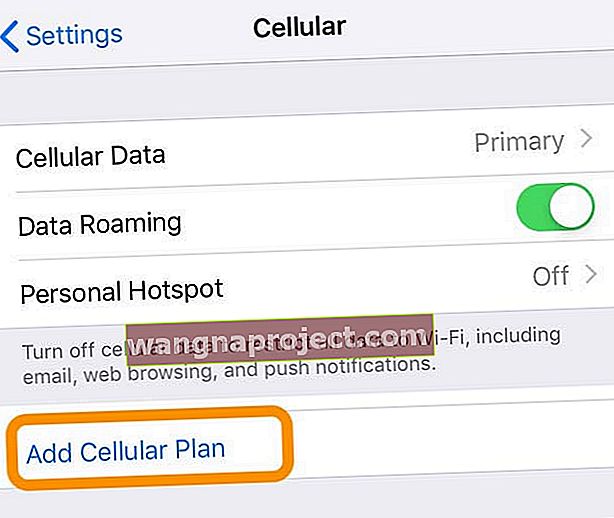
- Сканирайте QR кода

- Въведете кода за потвърждение, предоставен от вашия оператор, ако е необходимо
Най-добрият вариант за повечето от нас: свържете се с вашия оператор, за да превключвате eSIM карти между устройства
Ако нямате тази оригинална информация за QR код, вижте, че операторът посочва, че можете да използвате QR код само веднъж на едно устройство или сте опитали да го използвате, но получавате грешка за това, че планът за мобилна мрежа не може да бъде добавен тъй като кодът вече не е валиден, най-добрият вариант е да се свържете или да посетите вашия оператор.
Ако те попитат защо ви е необходим нов eSIM?
- Кажете им, че искате смяна на съществуващо eSIM устройство
- Променяте или надграждате текущия си iPhone на друг iPhone, поддържащ eSIM
Когато се опитахме да превключим нашата услуга Verizon eSIM от iPhone XR на iPhone 11, въпреки че разполагахме с оригиналния QR код, не успяхме да го настроим на новия iPhone.
Вземете нов QR код за новото си устройство
В крайна сметка след няколко неуспешни опита се свързахме с обслужването на клиенти на Verizon и ни беше казано, че с услугата Verizon eSIM се нуждаем от нов QR код за прехвърляне на eSIM към новия ни iPhone 11. Можем или да отидем в магазин, или да се свържем с техническата поддръжка на Verizon.
Така че в крайна сметка се обадихме на обслужване на клиенти от друг телефон и поискахме специален член на екипа за техническа поддръжка на eSim, който да ни помогне
Ако в крайна сметка се обадите на вашия оператор, уверете се, че се обаждате от телефон, който не е свързан с вашата eSIM услуга - не от стария ви iPhone и не от новия iPhone. Това е важна стъпка за превключване на вашата услуга eSIM на ново устройство.
След това поискахме те да превключат услугата на eSIM на нов iPhone, като същевременно запазят същия телефонен номер и услуга, свързани в момента с този eSIM.
Проверихме самоличността си чрез текстово съобщение до стария iPhone и след това предоставихме eSIM Digital IMEI на новия iPhone 11 и MEID номера на телефона. 
Впоследствие ни беше изпратен нов QR код, който да използваме на iPhone 11.
Все още не можете да прехвърлите eSIM на новия си iPhone?
Ако сте преминали през всички стъпки с вашия оператор и той все още не работи, най-вероятно ще трябва първо да активирате телефонния си номер с помощта на физическа SIM карта на новия си iPhone И СЛЕД да го прехвърлите на eSIM на новия iPhone.
Да, това е болезнен процес. И това е най-добре чрез екипа за техническа поддръжка на вашия оператор.
Стъпка 1: Активирайте физическата SIM карта на новия си iPhone с текущия телефонен номер на eSIM
Стъпка 2: Прехвърлете физическата SIM карта на новия си iPhone в eSIM
Виждате съобщение за прехвърляне на клетъчен план?
Планирате ли да продавате, подарявате или търгувате със стария си iPhone, поддържащ eSIM?
Уверете се, че сте изтрили eSIM информацията от стария си iPhone!
Как да изтриете eSIM
- Трябва да отидете в Настройки> Общи> Нулиране
- Докоснете Премахване на всички планове за данни
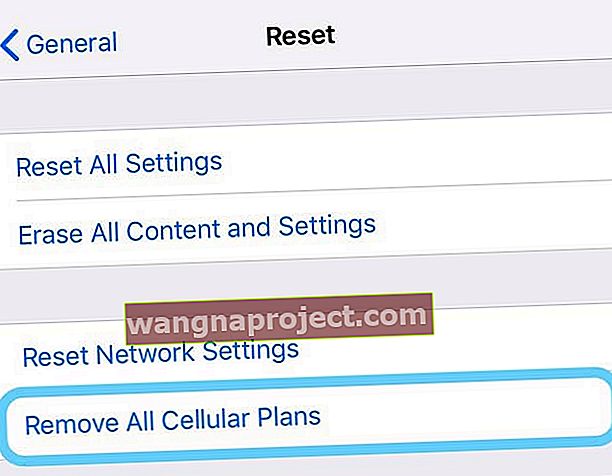
- Или изберете Изтриване на цялото съдържание и настройки и докоснете Изтриване на всичко

И изпълнете следните стъпки, преди да подарите своя iPhone
- Изключете Find My iPhone в Settings> Apple ID> iCloud> Find My
- Премахнете сдвояването на вашия Apple Watch, ако е приложимо
- Излезте от iCloud и iTunes & App Store
- Премахнете всичките си лични данни. Общи> Нулиране> Изтриване на цялото съдържание и настройки
- Ако превключвате към устройства, които не са на Apple, дерегистрирайте iMessage и FaceTime
Съвети за читатели 
- Използвам Verizon eSIM за моя iPhone. Всичко, което направих, беше да премахна SIM картата на Verizon (физическа), която беше в новия ми iPhone 11 Pro, и повторно сканирах eSIM QR кода, който Verizon първоначално изпрати на новия ми iPhone 11. Работи като чар и нямах нужда за да получите нов QR код от Verizon изобщо.
- Спрян от местния ми AT&T магазин веднага след вдигането на новия ми iPhone 11. Те бързо превключиха eSIM от моя iPhone XR на новия ми iPhone 11 - отне само няколко минути и готово!
- Добре е да проверите уебсайта на вашия оператор, за да видите дали IMEI, посочен във вашия акаунт, е за вашия eSIM. Ако е така, можете да използвате повторно този eSIM QR код. За мен използвам Verizon и IMEI ми беше за eSIM, така че използвах същия този QR код отново. Първо извадете физическата SIM карта от новия iPhone, добавете клетъчния план, сканирайте оригиналния QR код, който Verizon изпрати, когато за първи път промених eSIM, и новия ми iPhone 11 се актуализира само за няколко минути. И само след още няколко секунди се появиха съобщенията за активиране! Изобщо нямаше нужда да се обаждам или да посещавам Verizon - слава богу!
- Опитах да използвам повторно моя QR код, но получих грешка, казвайки, че QR кодът вече не е валиден. Очевидно QR кодовете изтичат в даден момент